桌面上的文件删除了如何恢复
- 格式:docx
- 大小:42.27 KB
- 文档页数:1

怎么恢复电脑桌面误删除的文件?相信很多人在使用电脑时,往往也都会随手把一些重要的文件存储到电脑桌面上,方便日常的使用。
但是随着使用时间的增长,电脑桌面文件也就会越来越多,并且也会越来越乱,当文件乱到一定程度后,也就很容易出现文件误删除的现象。
那么当电脑桌面文件误删除后,我们又该如何去恢复呢?今天就来和大家聊聊,误删桌面文件恢复的技巧:首先对于电脑桌面文件所存储的位置来说,一般也都是在C盘中Administrator下的“Desktop”文件夹中。
当电脑桌面文件误删除后,也就是我们所说的C盘文件误删除,此时如果所删除的文件没有被覆盖的话,一般也都可以通过相关技巧进行恢复,以下是电脑桌面文件误删除文件恢复的两种方法:方法一:回收站还原打开电脑回收站,查看是否有我们所需要的文件,如果有的话,可直接选择对应文件,右击鼠标选择“还原”即可找回我们所丢失的文件。
方法二:数据恢复软件数据恢复软件是一款操作简单,功能性强大的第三方工具,在使用之前需要提前下载安装相应软件才能进行使用。
操作如下:1、下载安装”嗨格式数据恢复大师“,并运行软件选择主界面中的”快速扫描恢复“模式。
快速扫描一般适用于一些误删除,误清空等类型而导致数据丢失的情景。
2、选择”原数据文件所存储的位置“可直接选择对应数据误删除的磁盘,比如桌面文件删除后,可直接选择“桌面”,并点击下方“开始扫描”即可自动对丢失数据的磁盘进行扫描。
3、等待扫描结束后,也就可按照文件类型,依次找到我们所需要恢复的文件,如图片的话,可直接选择“图片”,然后按照图片格式依次选择。
以上就是电脑桌面文件误删除后相关数据恢复的方法介绍,当电脑回收站中无法找到我们所丢失数据文件时,往往也都需要借助专业数据恢复软件进行扫描和修复。
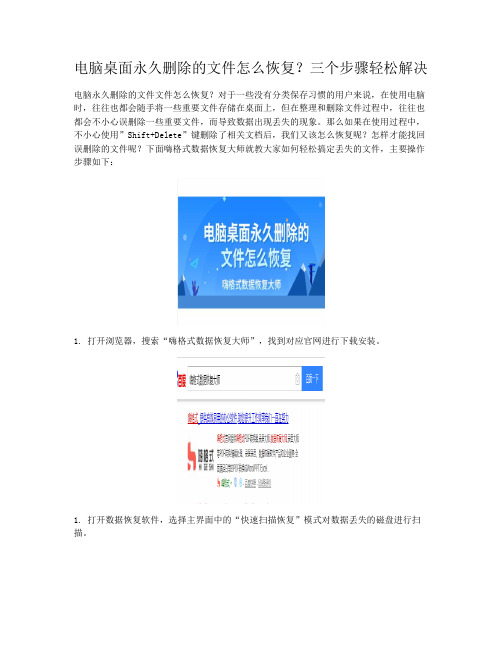
电脑桌面永久删除的文件怎么恢复?三个步骤轻松解决
电脑永久删除的文件文件怎么恢复?对于一些没有分类保存习惯的用户来说,在使用电脑时,往往也都会随手将一些重要文件存储在桌面上,但在整理和删除文件过程中,往往也都会不小心误删除一些重要文件,而导致数据出现丢失的现象。
那么如果在使用过程中,不小心使用”Shift+Delete”键删除了相关文档后,我们又该怎么恢复呢?怎样才能找回误删除的文件呢?下面嗨格式数据恢复大师就教大家如何轻松搞定丢失的文件,主要操作步骤如下:
1. 打开浏览器,搜索“嗨格式数据恢复大师”,找到对应官网进行下载安装。
1. 打开数据恢复软件,选择主界面中的“快速扫描恢复”模式对数据丢失的磁盘进行扫描。
1. 选择原数据文件所存储的位置,可直接选择对应数据误删除的磁盘。
1. 待扫描结束后,也就可按照文件路径或者文件类型两种形式,依次选择我们所需要恢复的文件,并双击预览,点击下方恢复即可找回。
那么如果在手机上不小心误删除一些重要文件而导致数据丢失的话,我们又该如何修复呢?其实也比较简单,可将手机中的内存卡拆下来,使用“读卡器”设备将其和电脑进行连接,然后按照操作提示依次进行扫描和修复。
或者也可以找果师兄数据恢复大师人工在线协助
恢复。
以上就是电脑永久删除文件恢复的相关方法介绍,相信大家也都有了一定的了解,也希望
对大家有所帮助。
同时如果在文件恢复中遇到其它问题的话,也可以随时和我们保持联系。

电脑桌面数据恢复方法电脑桌面是我们经常使用的一个位置,我们通常会把一些常用的文件或快捷方式放在桌面上,方便随时打开或查看。
但是,有时候,我们可能会不小心删除了桌面上的一些重要的数据,或者发现桌面上的数据突然消失了,这时候我们该怎么办呢?有没有办法恢复丢失的桌面数据呢?幸运的是,电脑桌面数据丢失并不是不可逆的,只要我们及时采取一些有效的方法,就有可能找回丢失的数据。
本文将为你介绍几种常用的电脑桌面数据恢复方法,希望能够帮助你解决问题。
方法一:检查回收站当我们删除桌面上的文件时,它们通常不会立即被彻底删除,而是被移动到回收站中。
回收站是一种临时存放被删除文件的地方,它可以让我们有机会恢复误删的文件。
因此,当我们发现桌面数据丢失时,第一件事就是检查回收站,看看是否有我们需要的文件。
打开回收站的方法有很多,例如:在桌面上双击回收站图标。
在任务栏上右键单击回收站图标,选择“打开”。
在资源管理器中,在左侧导航栏中找到并单击回收站。
在回收站中,我们可以按照文件名、文件类型、文件大小、删除日期等条件进行筛选或搜索,找到我们想要恢复的文件。
然后,我们可以选中文件,右键单击,选择“还原”,就可以把文件恢复到原来的位置了。
如果我们想要恢复所有的文件,我们可以直接点击回收站窗口上方的“还原所有项目”按钮。
需要注意的是,回收站也有一定的容量限制,当回收站满了时,它会自动删除一些旧的文件,以便为新的文件腾出空间。
因此,如果我们删除的文件已经超过了回收站的容量,或者我们手动清空了回收站,那么这些文件就无法从回收站中恢复了。
此外,如果我们在删除文件时按住了Shift键,或者删除了一些系统文件,那么这些文件也不会进入回收站,而是直接被删除了。
方法二:使用快捷键撤销操作如果我们刚刚误删或移动了桌面上的文件,而且没有进行任何其他的操作,那么我们可以使用一个简单的快捷键来撤销我们的操作,就可以恢复丢失的数据了。
这个快捷键就是Ctrl+Z,它的意思是撤销上一步的操作,它可以在很多软件或系统中使用,包括Windows桌面。

恢复误删除文件的方法在日常生活中,我们经常会遇到误删除文件的情况。
这种情况可能会让我们感到焦虑和无助,特别是当误删的文件非常重要时。
但是,不要担心,因为恢复误删除文件并不是一件难事。
在这篇文章中,我将与您分享一些恢复误删除文件的方法。
1. 从回收站中恢复当我们误删除一个文件时,它通常会被移动到计算机的回收站中。
回收站是一个缓冲区,它存储了我们删除的文件,以便我们可以在需要时恢复它们。
要从回收站中恢复误删除的文件,只需打开回收站,找到被删除的文件,右键单击它,然后选择“还原”。
2. 使用Windows文件历史记录功能Windows操作系统有一个非常有用的功能,称为“文件历史记录”。
这个功能可以自动备份我们的文件,以便我们可以在需要时恢复它们。
要使用文件历史记录功能,只需打开“文件历史记录”设置,启用它,然后选择要备份的文件夹。
当我们误删除一个文件时,我们可以使用文件历史记录功能来恢复它。
3. 使用文件恢复软件如果我们无法从回收站中恢复误删除的文件,也无法使用文件历史记录功能,那么我们可以尝试使用文件恢复软件来恢复它。
文件恢复软件是一种特殊的程序,它可以扫描我们的硬盘,找到已删除的文件,然后尝试恢复它们。
有很多文件恢复软件可供选择,如Recuva、EaseUS Data Recovery Wizard、Stellar Data Recovery等。
4. 从备份中恢复如果我们经常备份我们的文件,那么我们可以从备份中恢复误删除的文件。
备份是一种非常有用的方法,它可以帮助我们在重要文件丢失或损坏时恢复数据。
要从备份中恢复误删除的文件,只需找到备份,然后将文件复制到我们的计算机上。
5. 寻求专业帮助如果我们尝试了上述所有方法,但仍无法恢复误删除的文件,那么我们可以寻求专业帮助。
有很多数据恢复公司可以帮助我们恢复已删除的文件。
这些公司通常具有专业的设备和技术,可以帮助我们恢复我们的数据。
但是,这种服务通常是非常昂贵的,因此我们应该仔细考虑是否需要使用它。

如何恢复被误删的桌面图标在电脑使用过程中,经常会发生桌面图标被误删的情况,这给我们使用电脑带来了困扰。
那么,如果不小心误删了桌面图标,我们该如何恢复呢?本文将为大家介绍几种简便有效的方法。
一、寻找回收站恢复回收站是电脑中存放删除文件的临时目录,我们可以通过查看回收站来找到被误删的桌面图标,并进行恢复。
1. 首先,点击桌面上的"回收站"图标,或者在开始菜单中找到"回收站"打开。
2. 在回收站窗口里,你会看到之前删除的图标。
可以通过浏览回收站内容的方式找到被删除的桌面图标。
3. 选择你要恢复的图标,在菜单栏点击"还原项目",被删除的桌面图标将会还原到原来的位置。
二、使用快捷键恢复除了通过回收站恢复被误删的桌面图标,我们还可以使用快捷键来恢复图标。
1. 首先,确保你的桌面是活动的窗口。
可以点击桌面的任意空白处,或者按下"Win"键+ "D"键回到桌面。
2. 然后,按下键盘上的"Ctrl"键+ "Z"键组合。
这个组合键相当于撤销上一次操作。
3. 如果你误删的桌面图标是最后一次操作,那么通过"Ctrl"键+ "Z"键组合,你很有可能成功恢复被删除的图标。
三、重新创建图标如果以上两种方法都无法恢复被误删的桌面图标,那么我们可以尝试重新创建图标来解决问题。
1. 首先,找到桌面上的"计算机"或者"此电脑"图标,点击打开。
2. 在打开的窗口中,找到你需要恢复的应用程序或文件。
你可以使用搜索功能来快速找到。
3. 找到应用程序或文件后,右键点击该应用程序或文件,选择"发送到",然后选择"桌面(快捷方式)"。
4. 重新创建的快捷方式图标将会出现在桌面上。
你可以将其拖动到期望的位置。
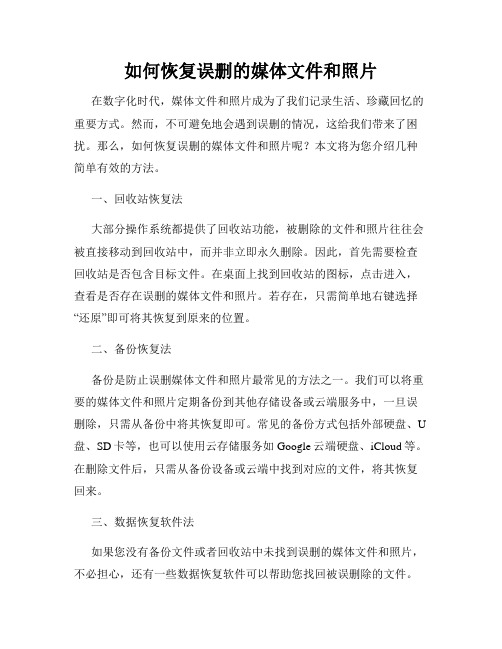
如何恢复误删的媒体文件和照片在数字化时代,媒体文件和照片成为了我们记录生活、珍藏回忆的重要方式。
然而,不可避免地会遇到误删的情况,这给我们带来了困扰。
那么,如何恢复误删的媒体文件和照片呢?本文将为您介绍几种简单有效的方法。
一、回收站恢复法大部分操作系统都提供了回收站功能,被删除的文件和照片往往会被直接移动到回收站中,而并非立即永久删除。
因此,首先需要检查回收站是否包含目标文件。
在桌面上找到回收站的图标,点击进入,查看是否存在误删的媒体文件和照片。
若存在,只需简单地右键选择“还原”即可将其恢复到原来的位置。
二、备份恢复法备份是防止误删媒体文件和照片最常见的方法之一。
我们可以将重要的媒体文件和照片定期备份到其他存储设备或云端服务中,一旦误删除,只需从备份中将其恢复即可。
常见的备份方式包括外部硬盘、U 盘、SD卡等,也可以使用云存储服务如Google云端硬盘、iCloud等。
在删除文件后,只需从备份设备或云端中找到对应的文件,将其恢复回来。
三、数据恢复软件法如果您没有备份文件或者回收站中未找到误删的媒体文件和照片,不必担心,还有一些数据恢复软件可以帮助您找回被误删除的文件。
这类软件能够扫描存储设备的储存空间,寻找被删除但尚未被物理覆盖的文件数据。
市面上有很多数据恢复软件可供选择,如Recuva、EaseUS Data Recovery Wizard、Wondershare Data Recovery等。
使用这些软件时,需要先下载安装,并按照引导进行操作,通常只需选择扫描目标设备、选择恢复文件类型等步骤即可。
四、专业服务法如果您对数据恢复软件不太熟悉,或者软件恢复无效,可以考虑寻求专业的数据恢复服务。
有许多专业的数据恢复公司提供解决误删除问题的服务,他们拥有更高级别的技术工具和设备,可以进行更深入的数据恢复。
但请注意,专业服务可能需要一定的费用,并且并非所有数据都能够被完全恢复。
总结:在我们日常使用媒体文件和照片的过程中,误删的情况时有发生。
电脑⽂件被删掉如何恢复?删掉的⽂件⼏种恢复⽅法
是不是遇到这种情况,某个⽂件你给删除了,⽽且回收站也清空了,但是你突然发现这个⽂件
还有⽤,那么电脑⽂件被删掉如何恢复?下⾯⼩编就为⼤家介绍删掉的⽂件⼏种恢复⽅法,⼀
起来看看吧!
⽅法/步骤
1、⽐如说我的电脑桌⾯上有个重要扫WORD⽂件“《奖励通知》”。
⼀不⼩⼼被我给误删除了。
2、最先要找的地⽅就是回收站。
看看回收站⾥是否有这个WORD⽂件。
如果能够找到,就好办
多了。
3、这时,只需要右键,在下拉列表中点击“还原”,被删除的⽂件就回到原来的位置了。
4、如果我们没有注意到⽂件被误删掉,⽽⼜把回收站给清空了。
在回收站⾥找不到要恢复的⽂件。
5、这时就需要借助360安全卫⼠⾥的⽂件误删除去恢复了。
6、选原来存放该⽂件的位置,选它是什么类型的⽂件。
然后点扫描。
找到该⽂件以后,就可以点恢复了。
具体需要恢复到什么到哪个盘哪个⽂件夹⾥,⾃⼰定吧。
注意事项
有时个我们即使找到了你要找的丢失的这个⽂件,但是也不⼀定肯定就能恢复成功。
时间越久了恢复的成功率越低。
以上就是电脑⽂件被删掉如何恢复的⽅法介绍,⼤家学会了吗?希望能对⼤家有所帮助!。
Windows系统如何恢复已删除的文件夹在使用计算机的过程中,我们经常会遇到误删文件夹的情况。
有时候,这些文件夹中可能保存着重要的个人或工作资料,因此恢复已删除的文件夹变得尤为关键。
幸运的是,Windows系统提供了一些方法来帮助我们恢复已删除的文件夹。
本文将介绍几种常见的恢复方法,让您能够更好地解决这一问题。
1. 使用回收站恢复文件夹在Windows系统中,删除文件夹默认会将其移动到回收站。
因此,首先我们可以检查回收站是否包含了误删的文件夹。
要打开回收站,只需双击桌面上的回收站图标即可。
在回收站中,您可以看到已删除的文件夹,通过右键点击并选择“还原”选项即可将其恢复到原来的位置。
2. 使用“文件历史记录”功能Windows系统中的“文件历史记录”功能可以帮助我们恢复已删除的文件夹。
这个功能在Windows 7及以上的版本中都可以找到。
要使用这个功能,我们可以按下Win键+R组合键,然后在运行对话框中输入“control”,并回车打开控制面板。
在控制面板中,选择“文件历史记录”选项,然后点击“还原个人文件夹”来查找并恢复已删除的文件夹。
3. 使用第三方恢复软件如果前面的方法无法找回您需要的文件夹,可以尝试使用一些第三方恢复软件。
目前市面上有很多免费或付费的文件恢复软件可供选择,比如Recuva、EaseUS Data Recovery Wizard等。
这些软件通过扫描计算机上的存储设备,帮助我们找回已删除的文件夹。
使用这些软件时,需要注意选择合适的恢复模式和目标文件夹,避免将文件保存到原来的位置以避免覆盖原有数据。
4. 使用系统还原功能如果您在删除文件夹之前曾经创建了系统还原点,那么您可以使用系统还原功能来恢复已删除的文件夹。
系统还原功能可以将计算机恢复到之前的状态,包括文件夹的删除。
要使用系统还原功能,可以按下Win键+R组合键,然后输入“rstrui.exe”并回车打开“系统还原”。
在打开的界面上,选择要恢复的还原点,并按照提示进行操作,即可恢复您需要的文件夹。
Windows系统数据恢复应对数据丢失的应急方法在日常使用计算机的过程中,我们经常会遇到数据丢失的情况,可能是由于误删除、病毒攻击、硬件故障等原因导致的。
针对Windows 系统数据丢失的情况,本文将介绍一些应对数据丢失的应急方法,帮助用户快速恢复丢失的数据。
一、使用Windows回收站恢复丢失的数据回收站是Windows系统默认的数据临时存放位置,当我们删除文件时,文件会被移动到回收站中。
因此,如果我们意外地删除了文件,可以通过以下步骤来恢复丢失的数据:1. 在桌面或文件资源管理器中找到回收站图标。
2. 双击打开回收站,浏览其中的删除文件。
3. 找到需要恢复的文件,右键点击,选择“还原”选项。
4. 恢复的文件将会被移回到原来的位置。
二、借助Windows自带的备份和恢复功能Windows系统提供了备份和恢复功能,可以帮助我们在系统出现问题时恢复数据。
以下是使用Windows自带的备份和恢复功能的步骤:1. 打开“控制面板”,进入“系统和安全”。
2. 点击“备份和恢复”选项。
3. 选择“设置”并创建一个系统映像或备份。
4. 如果需要恢复数据,选择“还原文件”或“还原系统映像”。
三、使用数据恢复软件进行数据恢复如果以上方法无法找回我们丢失的数据,我们可以尝试使用第三方的数据恢复软件来进行数据恢复。
以下是一些常用的数据恢复软件:1. EaseUS Data Recovery Wizard:该软件支持各种文件类型的恢复,可以从硬盘、U盘、SD卡等存储设备中恢复数据。
2. MiniTool Power Data Recovery:该软件具有简单易用的界面,支持多种存储设备的数据恢复,包括分区丢失、误格式化等情况。
3. Recuva:该软件提供了深度扫描和快速扫描两种恢复模式,支持多种文件类型的恢复。
四、寻求专业的数据恢复服务如果以上方法均无效,或者我们对数据恢复操作不熟悉,可以选择寻求专业的数据恢复服务。
如何在Windows中恢复已删除的文件在使用Windows操作系统的过程中,我们经常会遇到一个令人头痛的问题,即意外删除了重要的文件。
然而,很多人并不了解如何在Windows中恢复已删除的文件,导致文件的永久丢失。
本文将介绍一些不同的方法,帮助您恢复已删除的文件,以便您能够在面对这种情况时迅速采取措施,保证文件安全。
一、使用回收站恢复文件在删除文件时,Windows操作系统会默认将文件移动到回收站中,而不是立即永久删除文件。
因此,我们可以先尝试从回收站中恢复已删除的文件。
在桌面上找到回收站图标,双击打开。
在回收站窗口中,您可以找到已删除的文件列表。
找到目标文件后,右键点击该文件,然后选择“还原”选项。
此时,文件将被还原到其删除之前的位置。
二、使用文件历史版本功能Windows操作系统提供了一个非常有用的功能,即文件历史版本功能。
该功能可以帮助您找回文件之前不同时间点的版本。
首先,定位到存储已删除文件的文件夹。
在文件夹中右键点击空白处,选择“属性”选项。
在弹出的对话框中,切换到“以前的版本”标签页。
系统会列出该文件夹的所有可用历史版本。
选择您需要恢复的版本,然后点击“恢复”按钮。
三、使用第三方数据恢复软件如果您无法通过上述方法找回已删除的文件,您可以尝试使用第三方数据恢复软件。
以下是一些常用且可靠的数据恢复软件:1. EaseUS Data Recovery Wizard:该软件提供了一个直观的界面,帮助用户恢复各种类型的文件,包括文档、照片、视频等。
2. Recuva:Recuva是一款免费的数据恢复软件,它能够快速扫描您的硬盘或存储设备,找回已删除的文件。
3. MiniTool Power Data Recovery:MiniTool Power Data Recovery是一个功能强大的数据恢复工具,支持各种文件系统和存储介质。
下载并安装适合您需求的数据恢复软件后,按照软件提供的操作指南进行操作。
桌面上的文件删除了如何恢复
文件在人们的生活中发挥着巨大的作用,记载着重要的信息,但是,文件一旦受到损坏、导致数据丢失、该怎么办呢?上海某公司的小王秘书,就遇到了一个棘手的问题,她将几个重要的文件放在了电脑桌面,但是因为人为操作不小心删除了,这下可怎么办是好?
一般情况下,人们会去找专业的数据恢复公司,但是,专业的数据恢复公司收费一般来说是比较高的,而且隐私不一定有保障,所以,最稳妥的方法还是使用数据恢复软件。
小编发现,用户现在使用得比较多的是小牛数据恢复软件,就此调查了一下,他们的反馈如下:恢复速度比较快、恢复效果非常好!软件兼容性高!
所以,最好的方法,还是使用数据恢复软件! 天盾数据恢复中心像支持IDE/SCSI/SATA/USB 移动硬盘/SD卡/U盘/RAID磁盘等多种存贮介质、支持FAT16/FAT32/NTFS文件系统、支持Word/ Excel/ PowerPoint/ CoreDraw/ PhotoShop/ JPG/ RMVB/ PDF/WAV/ZIP/RAR等多种文件的恢复、支持WindowsXP/Windows7/Windows8/操作系统。
白领朋友们常用的文件格式和操作都可以满足。
简单说一下使用办法:我们寻找一个大型的网站找到小牛的下载地址,之后将它下载到自己的电脑上,然后安装,之后就进入到了之前提到的数据扫描,扫描方式分很多,我们若是不太清楚自己应该选择哪个扫描方式,可以选择万能恢复选项,之后选择文件丢失的磁盘作为扫描磁盘,当我们扫描到目标文件后,就可以选择恢复磁盘路径,之后确认恢复了。
这里要强调一点,当我们发现电脑文件丢失的时候,一定不要再进行操作了,及时使用小牛文件数据恢复软件进行恢复。